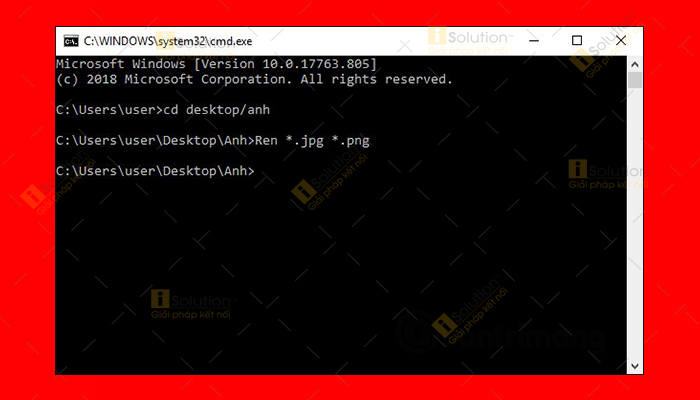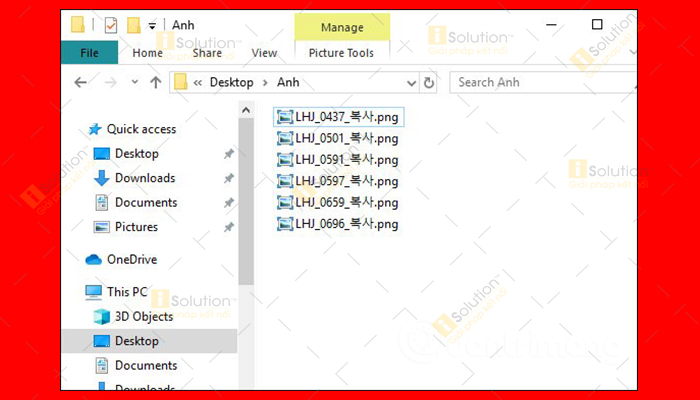Trong Win 10 cho phép bạn thực hiện việc
đổi đuôi file hàng loạt mà không cần phải sử dụng phần mềm của bên thứ ba. Nếu bạn chưa biết cách thực hiện thì hãy cùng tham khảo những hướng dẫn sau.
CÁCH ĐỔI ĐUÔI FILE HÀNG LOẠT TRONG WIN 10 KHÔNG CẦN PHẦN MỀM
Thông thường khi đổi định dạng hình ảnh hay còn gọi là đổi đuôi bạn sẽ phải nhờ đến một công cụ chuyển đổi hoặc sử dụng một trang web online.
Và nay với hệ điều hành Windows 10, không cần phải sử dụng tới phần mềm của bên thứ ba bạn vẫn có thể áp dụng một số thủ thuật để chuyển đổi định dạng ảnh hàng loạt vô cùng đơn giản.
Những nội dung dưới đây sẽ là cách giúp bạn đổi đuôi file hàng loạt trong Win 10 nhanh chóng.
Bước 1: Đầu tiên hãy nhóm tất cả các ảnh cần đổi duôi vào chung 1 thư mục (Desktop là nơi được đề xuất lựa chọn). Lưu ý rằng tên thư mục là không dấu, viết liền và không có bất kỳ ký tự đặc biệt nào bạn nhé.
Bước 2: Sau đó hãy sử dụng tổ hợp phím tắt Windows +R => Nhập từ khóa cmd để có thể mở giao diện CMD trên máy tính.
Bước 3: Tại dòng lệnh cd của giao diện CMD bạn hãy cách ra rồi nhập đường dẫn thư mục ảnh cần chuyển đổi => Nhấn Enter.
Bước 4: Hoàn thành hệ thống sẽ hiển thị cho bạn đúng đường dẫn lưu ảnh như hình bên dưới.
Bước 5: Sau đó hãy nhập lệnh như hình mình họa nếu bạn muốn chuyển đuôi jpg thành png => Sau đó nhấn Enter.
Mách nhỏ: Ký tự đuôi file ảnh đang sở hữu sẽ đặt trước và ký tự đuôi cần đổi sẽ đặt sau trong câu lệnh.
Bước 6: Hoàn thành câu lệnh trên hệ thống sẽ tự đổi đuôi hàng loạt. Trong trường hợp đổi đuôi thành công, trên giao diện CMD sẽ hiển thị đường dẫn của thư mục như hình.
Sau khi thực hiện xong cũng đừng quên kiểm tra hình ảnh của mình đã được đổi đuôi thành công chưa bạn nhé. Thật ra cách này cũng có thể áp dụng để đổi các đuôi file word đồng loạt.
iSolution chúc bạn thực hiện thành công!
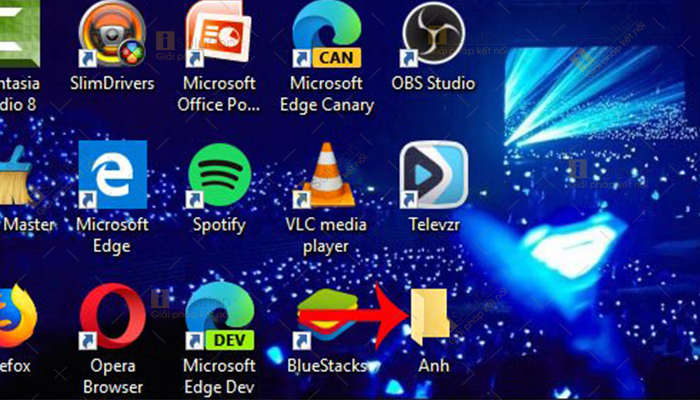
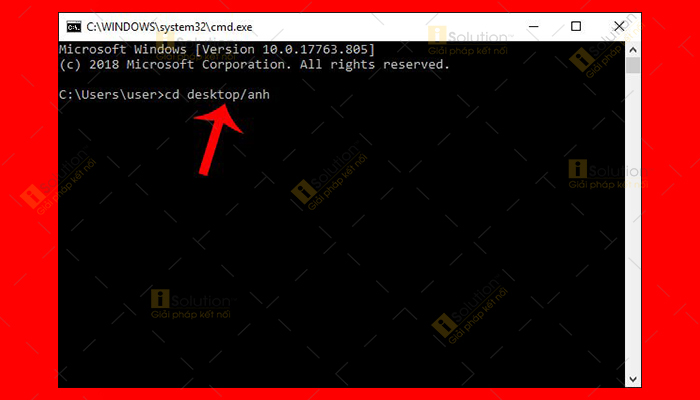
.jpg)
.jpg)